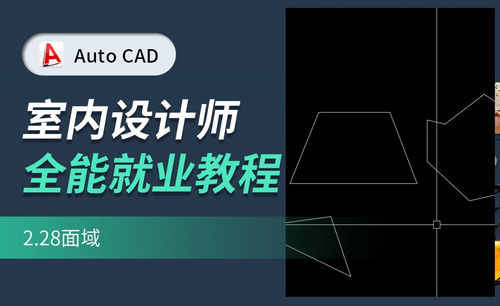cad显示面积
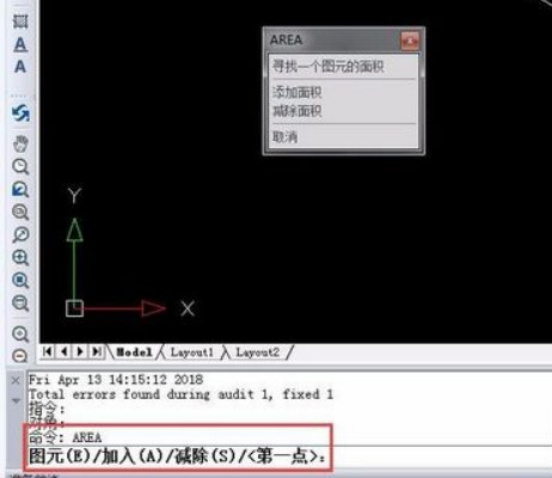
对于cad的了解,大家首先想到的就是对草图进行加工,因为作为计算机辅助加工软件,它的功能强大,操作方便,能够满足大多数人的制图要求。把加工草图的工作交给cad软件,能够快速的检索出图形的问题所在,以便于及时的进行反馈和修改。cad除了制图以外,还可以计算出各种图形的面积。接下来小编给大家分享的就是cad算面积怎么操作。
1、导入图形
打开CAD软件,如图所示界面有一多边形,如下图所示。
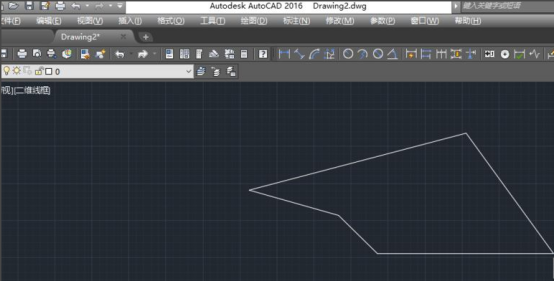
2、输入AA命令
在命令栏输入AA,回车或右键,如下图所示
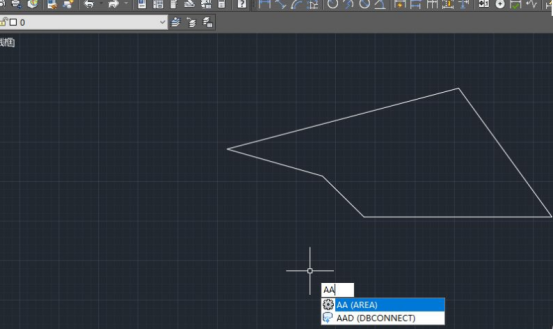
3、选择图形边界点
输入命令后,按照命令提示选择多边形的边界点,如下图所示
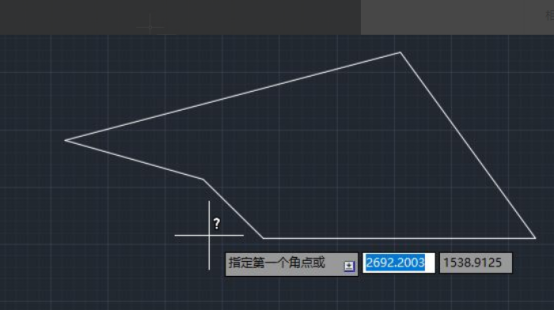
4、选择区域
如图所示,继续选择区域,如下图所示。
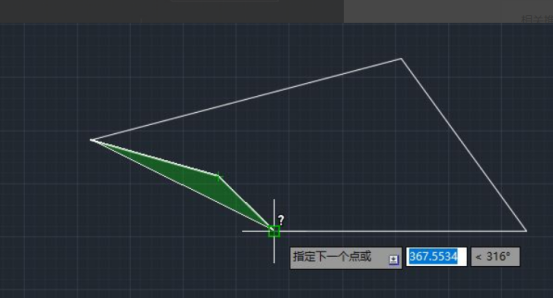
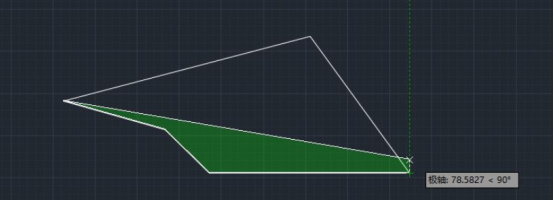
5、显示选择的区域
选择完区域后,便会显示我们选择的区域,如下图所示。
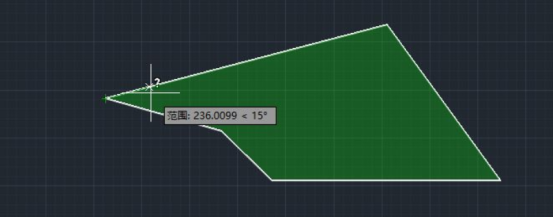
6、显示面积
选择玩完后,,单击右键,便会显示面积,如下图所示。
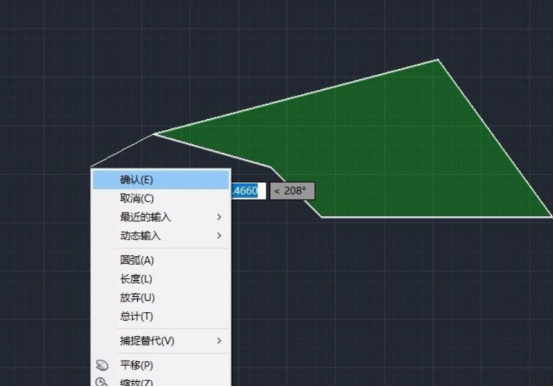
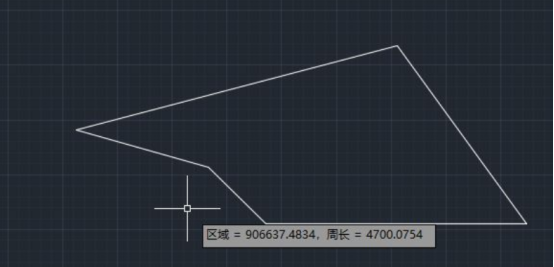
通过上边的操作演示,我们就成功的用cad算出了图形的面积,简单的几个步骤,就可以把各种复杂的图形面积计算出来,上边的图形比较简单,大家也可以选择一些复杂的图形进行计算练习。使用cad进行计算,相比使用公式计算又方便了很多,这样只需要把数据在图形上进行标注,就可以自动算出面积。cad的计算功能还是很强大的!
本篇文章使用以下硬件型号:联想小新Air15;系统版本:win10;软件版本:cad 2016。
使用CAD画出来一个图形之后,我们想要知道这个图形的面积,不可以能一点点去测量,这个时候我们可以使用cad面积命令,选中画好的图形,通过几步操作就可以准确的知道图形的面积。那么大家知道cad面积命令是什么吗?今天小编就来给大家分享具体方法!
1、使用查询面积命令(AREA),首先,使用CAD软件打开你需要计算面积的CAD图纸,在命令行输入查询面积的命令:AREA(快捷键是AA)。输入后,按回车键,命令行提示:图元(E)/加入(A)/减除(S)/<第一点>。
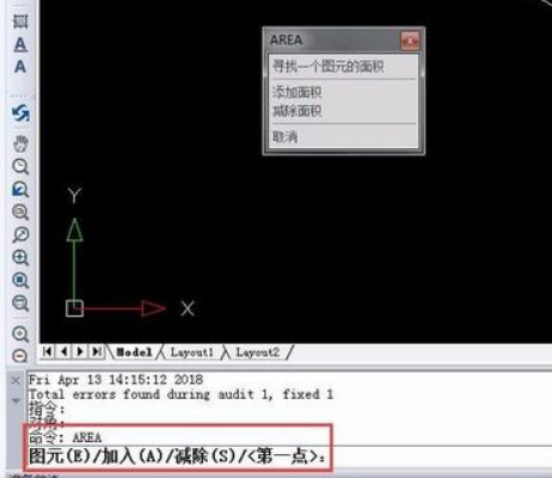
2、如果需要计算面积的对象不是封闭图形,而是交叉线或分开的直线、圆弧,那么可以依次选择拾取区域的几个角点,选择完成后,点击完成指定区域。在底部命令行看到该指定区域的面积。

3、在工具栏执行查询面积命令,首先执行【工具】-【查询】-【面积】命令。然后根据弹出提示,寻找一个图元面积,选择需要测量图形对象的第一个点,第二个点……,操作与第一种方法相同。
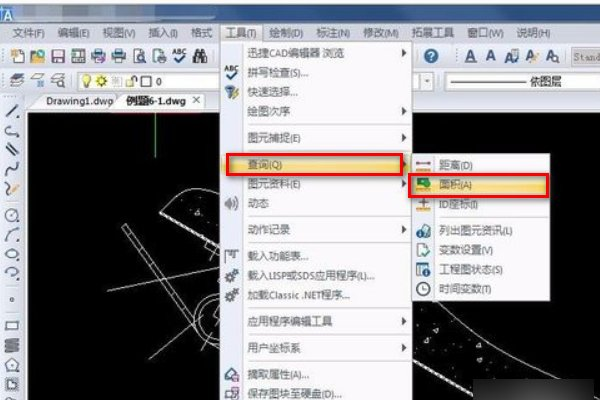
4、使用边界命令 (Boundary)命令生成多段线或面域。如果我们需要测量面积的对象带有弧线等不规则的图形,想要计算这样图形的面积使用边线命令比较简单。
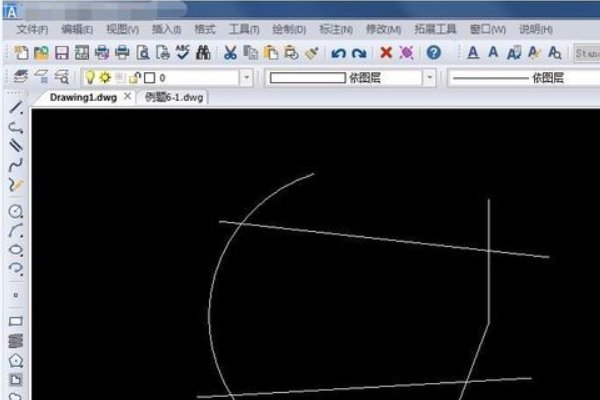
5、在命令行输入BO,按回车键,然后在【边界】对话框中设置选项,单击【选择区域】,然后根据命令行提示指定内部几个点,按回车键即可生成边界。
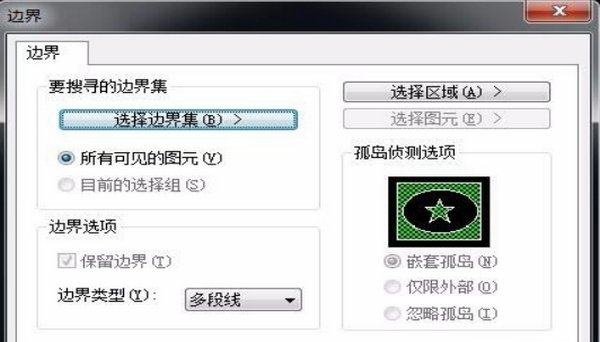
6、生成边界后,按Ctrl+1弹出属性窗口,选定对象即可查看该图形的面积。
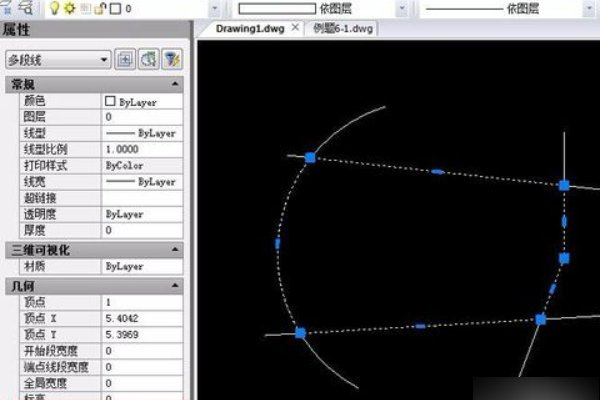
cad面积命令是什么到这里就给大家分享完成了,这个命令是我们经常会用到的,现在大家可以打开自己画好的图形,使用面积命令进行面积的测量,相信大家学完这步操作就可以成功的测量出面积。
本篇文章使用以下硬件型号:联想小新Air15;系统版本:win10;软件版本:Autocad 2017。
使用cad这个软件我们可以画一些室内的平面图。但是在我们画出图形来以后,有时候想要知道图形的周长和面积,我们不需要标出长度然后在一个个去算,我们可以直接使用里边的功能来完成计算,今天小编就来跟小伙伴们分享cad面积功能怎么使用!
1.首先,我们打开cad图形,在菜单栏,点击【工具】,如下图红色箭头指向所示:
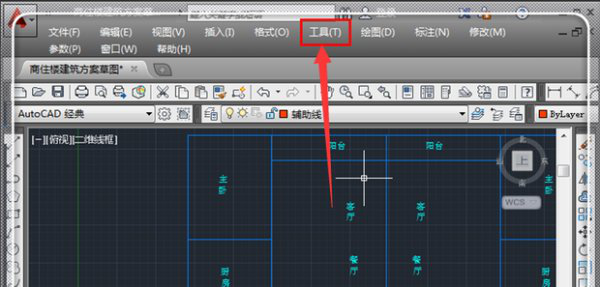
2.这时候我们调出工具选项,用鼠标指着【查询Q】,激活查询命令,如下图红色圈出部分所示:
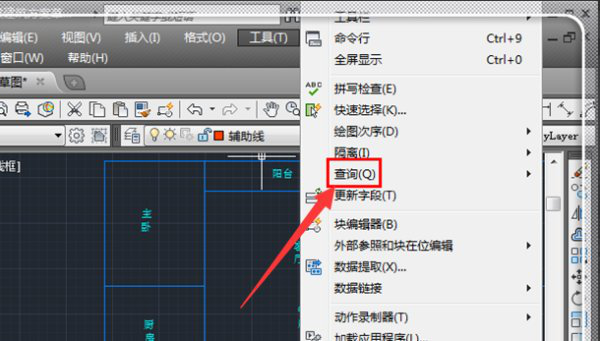
3.弹出查询的更多功能选项,点击【面积】,如下图红色箭头指向所示:
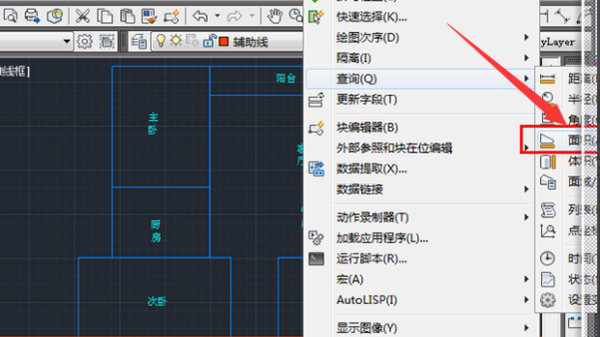
4.接下来,我们可以看到这时候使用鼠标拾取需要查询的围成面积的各个关键点,如下图所示:
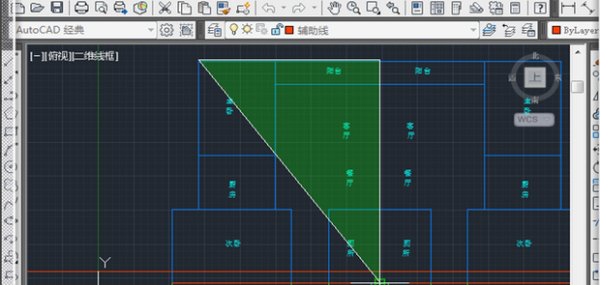
5.然后,拾取各个点,围成一个 封闭图形,如下图所示:
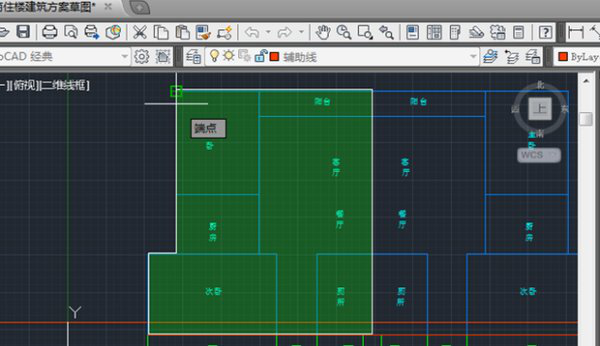
6.最后,按回车键,这时候就直接弹出面积信息,这里的面积一般是以毫米(mm)为单位的,小数点向左移动6位即为平方米,如下图红色圈出部分所示:

关于cad面积功能怎么使用上边的6步操作步骤讲究已经给大家清楚的罗列出来了,大家赶快去测量一下自己画出来的图形面积。
本篇文章使用以下硬件型号:联想小新Air15;系统版本:win10;软件版本:Autocad 2016。
热门百科
索引
cad算面积怎么操作?
cad面积命令是什么?
cad面积功能怎么使用?
相关百科
最新知识
相关教程